No products in the cart.
آموزش Illustrator : تصویرسازی لامپ و پروانه

آموزش Illustrator : تصویرسازی لامپ و پروانه
توی این آموزش، تصویرسازی لامپ و پروانه رو با Illustrator با هم می بینیم و با ابزارها و تکنیک های مورد نیاز آشنا میشیم. بیاین شروع کنیم!
با ” آموزش Illustrator : تصویرسازی لامپ و پروانه ” با ما همراه باشید…
- سطح سختی: متوسط
- مدت آموزش: 20 تا 30 دقیقه
- نرم افزار استفاده شده: Adobe Illustrator
طراحی لامپ
گام اول
یک مستطیل رسم می کنیم. کد رنگی #3e4a56 رو براش در نظر می گیریم. ابزار Mesh رو برداشته و یک Mesh Grid درست می کنیم.
شکل رو به صورتی که می بینین خم می کنیم. بعد هم نودهای لبه رو انتخاب کرده و کد رنگی #d2d6e0 رو براش در نظر می گیریم.
با کدهای رنگی زیر به رنگ آمیزی ادامه میدیم.
- #3e4a56
- #d2d6e0
- #ffffff
- #f4f4f4
- #d0d5df
- #a0a8b2
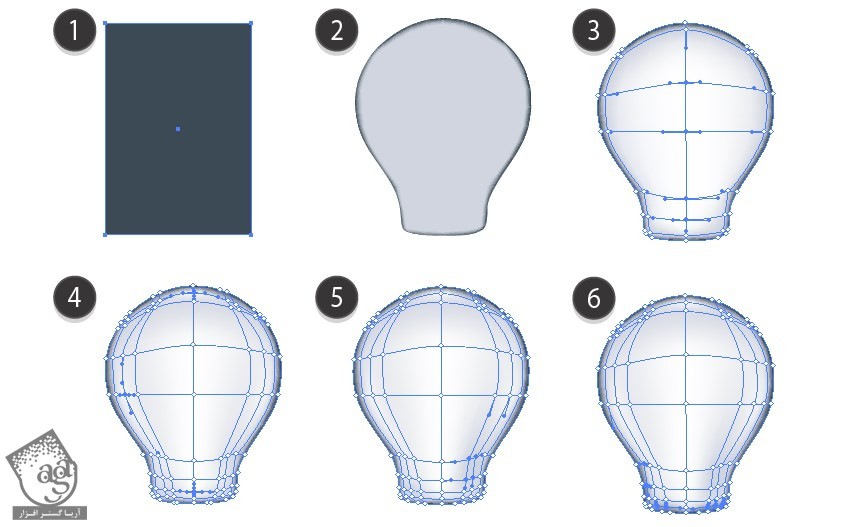
گام دوم
Transparency Mode رو میزاریم روی Multiply.
یک شکل با کد رنگی #b4b4b5 رسم می کنیم. Mode رو روی Screen و Opacity رو روی 80 درصد قرار میدیم.
هایلایت رو روی لامپ قرار میدیم.
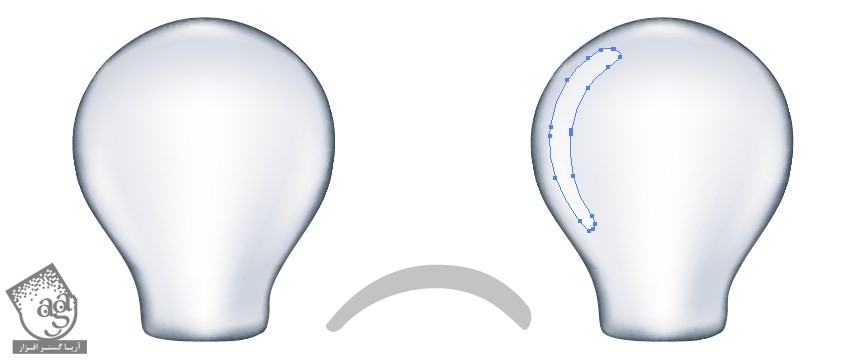
گام سوم
بخش پایینی لامپ رو با کدهای رنگی زیر طراحی می کنیم.
- #212631
- #fafafb
- #66707a
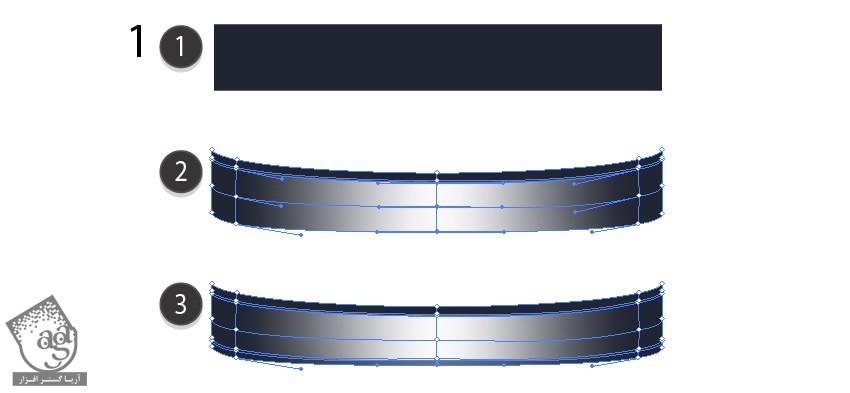
گام چهارم
بخش بیشتری رو رسم می کنیم.
- #212631
- #c7cad0
- #ffffff
- #5b5f66
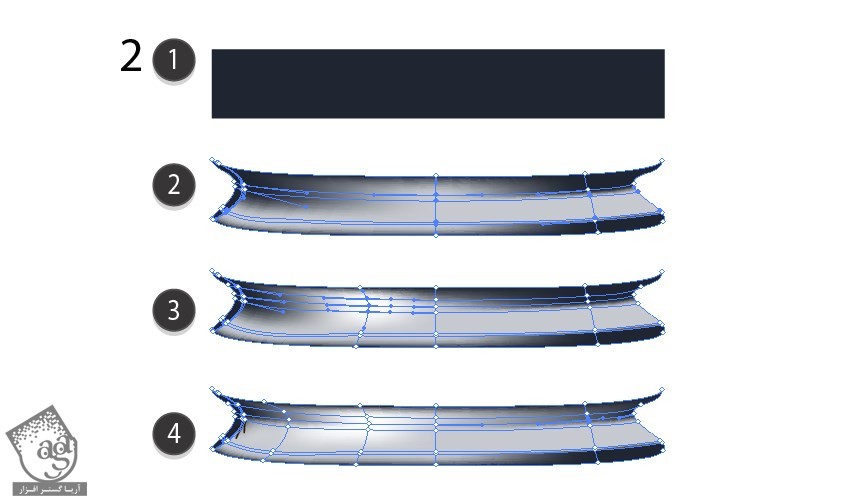
گام پنجم
بخش پایینی رو رسم می کنیم.
- #26292e
- #626872
- #cbcfd4
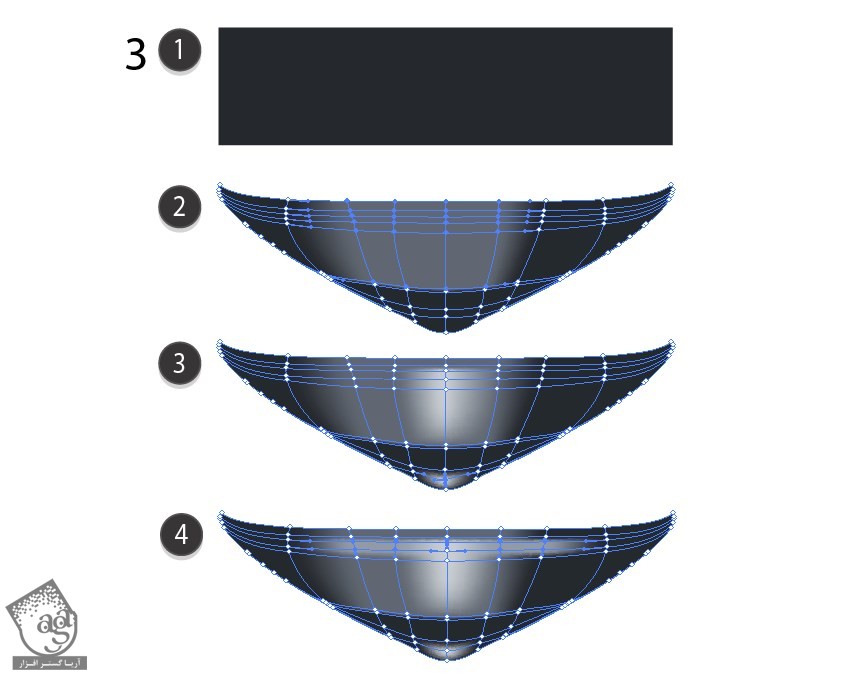
گام ششم
اجزا رو سر هم می کنیم.
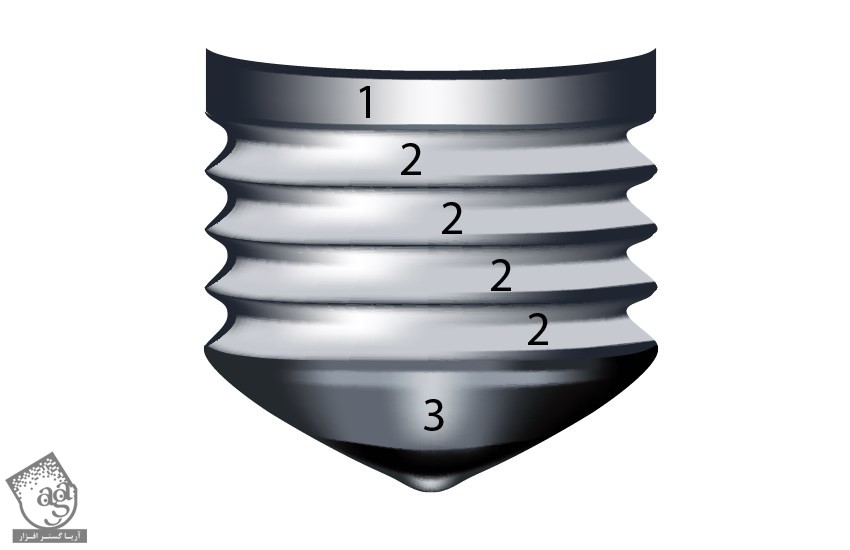
گام هفتم
حباب لامپ رو بهش اضافه می کنیم.

گام هشتم
برای یادگیری طراحی چمن و کفشدوزک، ” آموزش Illustrator : طراحی طبیعت همراه با گل و قاصدک و پروانه “ و ” آموزش Illustrator : تابلوی چوبی و برگ “ رو دنبال می کنیم.
اون ها رو روی خط دور حباب لامپ قرار داده و یک Clipping Mask درست می کنیم.
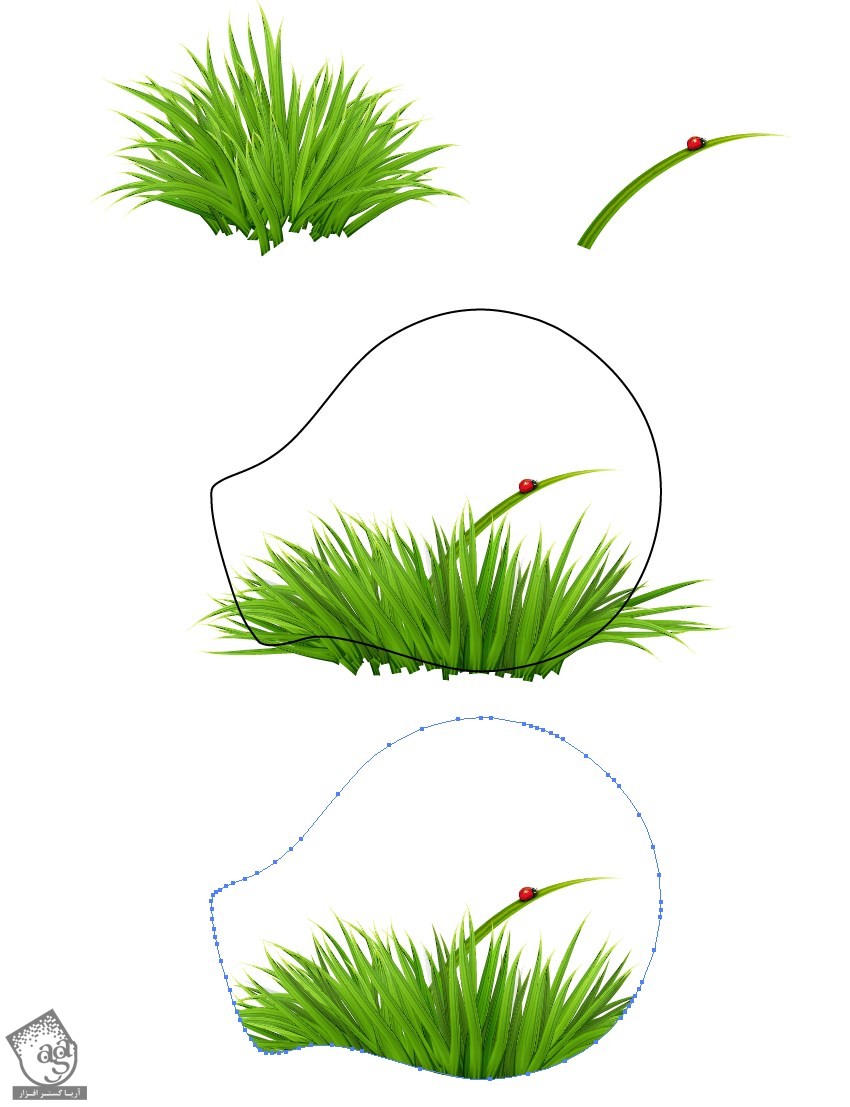
گام نهم
مش حباب رو بالای چمن قرار میدیم.
یک هایلایت مشکی رسم می کنیم و وسطش رو سفید در نظر می گیریم. Mode رو روی Screen و Opacity رو روی 80 درصد قرار میدیم و اون رو بالای حباب قرار میدیم.
چند تا سایه Gradient اضافه می کنیم.

گام دهم
یک مستطیل سفید به صورت Mesh Grid رسم کرده و بالای اون رو Transparent می کنیم.
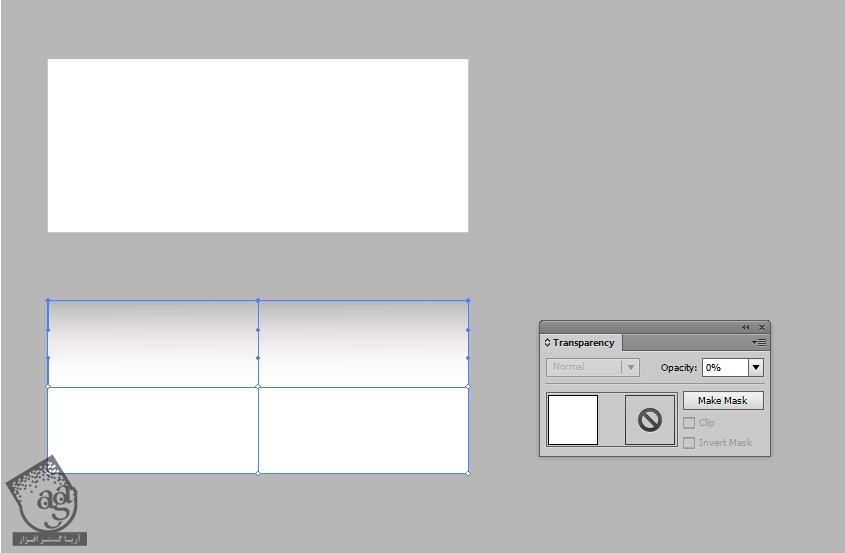
گام یازدهم
نسخه بازتاب رو زیر نسخه اصلی قرار داده و مش رو بالای اون قرار میدیم.

طراحی پروانه
گام اول
یک Outline مشکی برای بال رسم می کنیم.
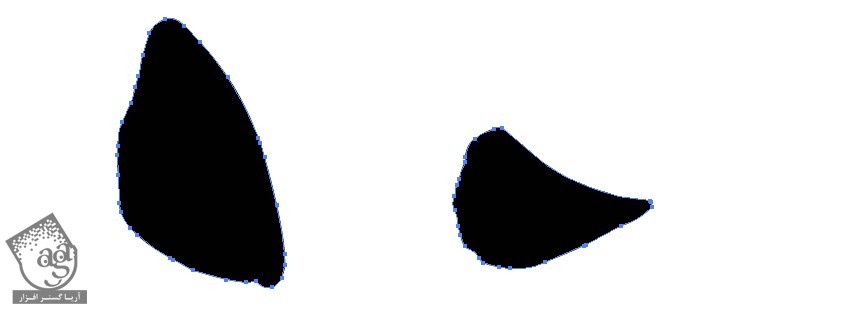
توصیه می کنم دوره های جامع فارسی مرتبط با این موضوع آریاگستر رو مشاهده کنید:
گام دوم
مش های زیر رو رسم می کنیم. رنگ مشکی رو برای خط دورش و کد رنگی #fff3a0 رو برای وسطش در نظر می گیریم.
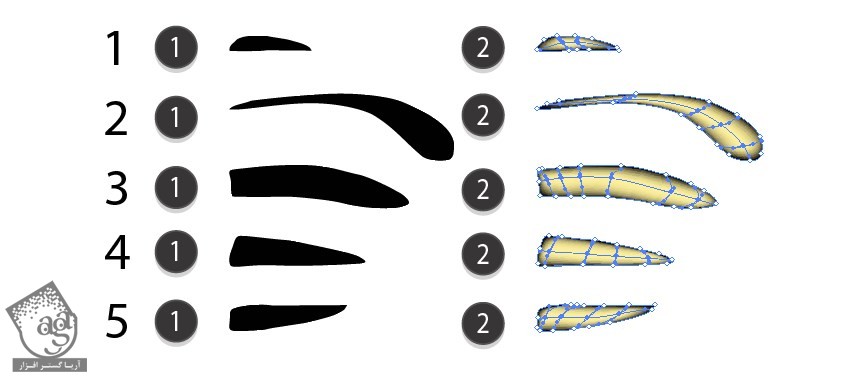
گام سوم
شکل های بیشتری رو هم با همون رنگ اضافه می کنیم.

گام چهارم
شش شکل دیگه رو با رنگ مشکی و #ff6000 رسم می کنیم.
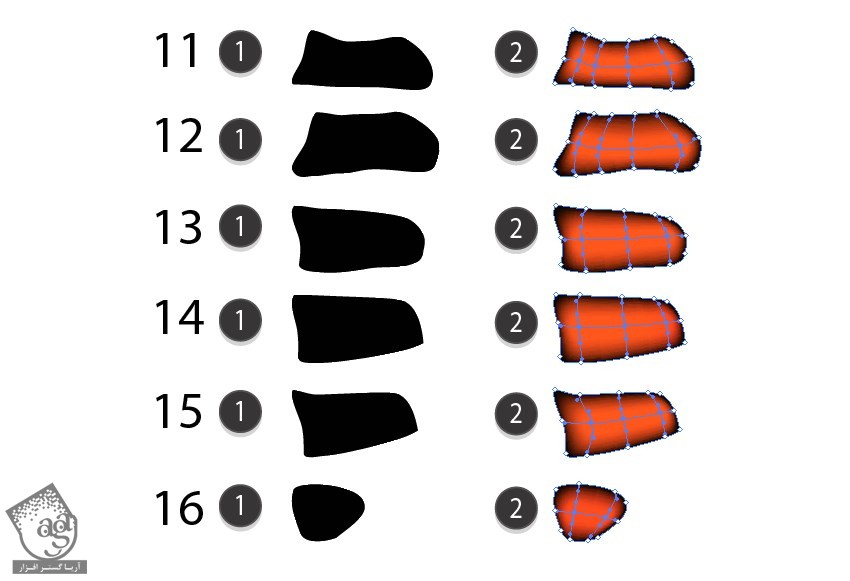
گام پنجم
شکل های بیشتری رو با کدهای رنگی زیر رسم می کنیم.
- #000000
- #ffffff
- #bddedd

گام ششم
اجزا رو کپی و اون ها رو تغییر میدیم.
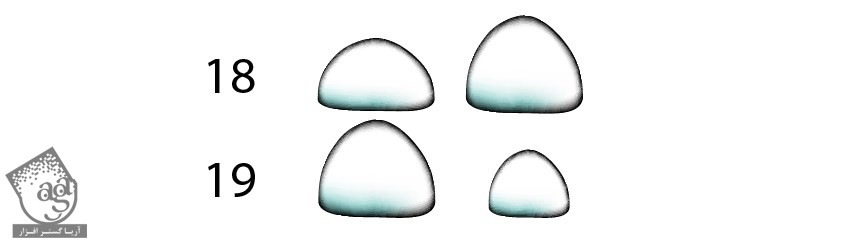
گام هفتم
اون ها رو کپی و تغییر میدیم.
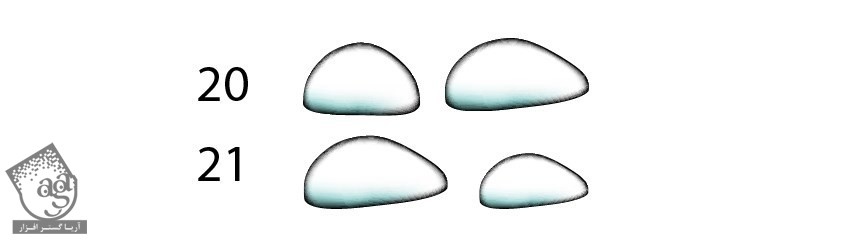
گام هشتم
بخش بالایی رو سر هم می کنیم.
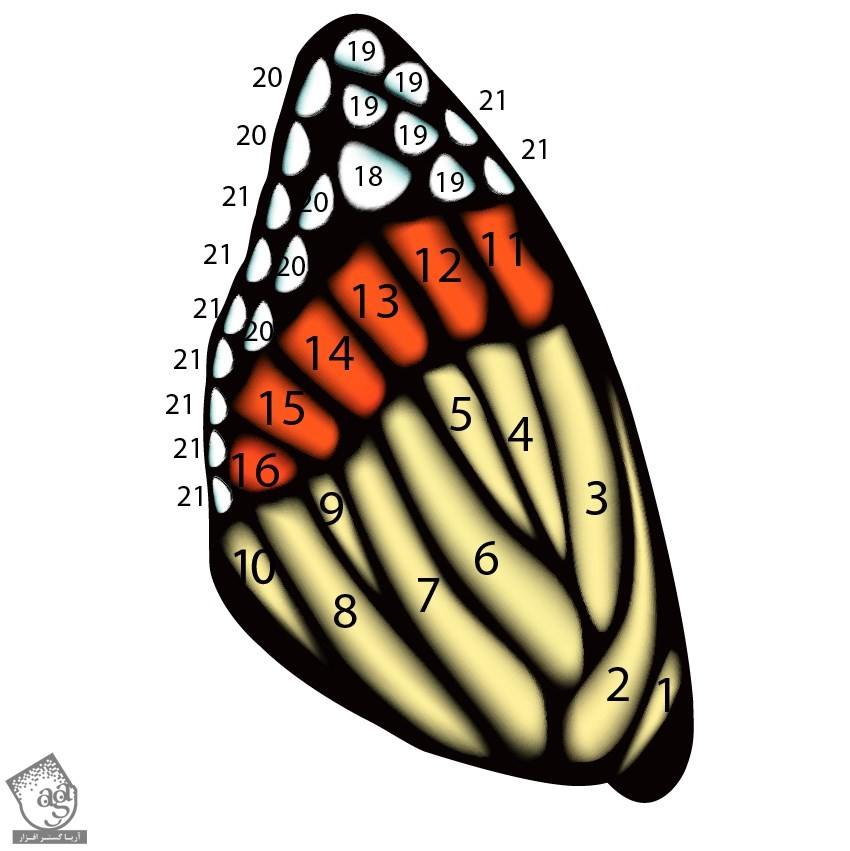
گام نهم
بخش پایینی رو سر هم می کنیم.
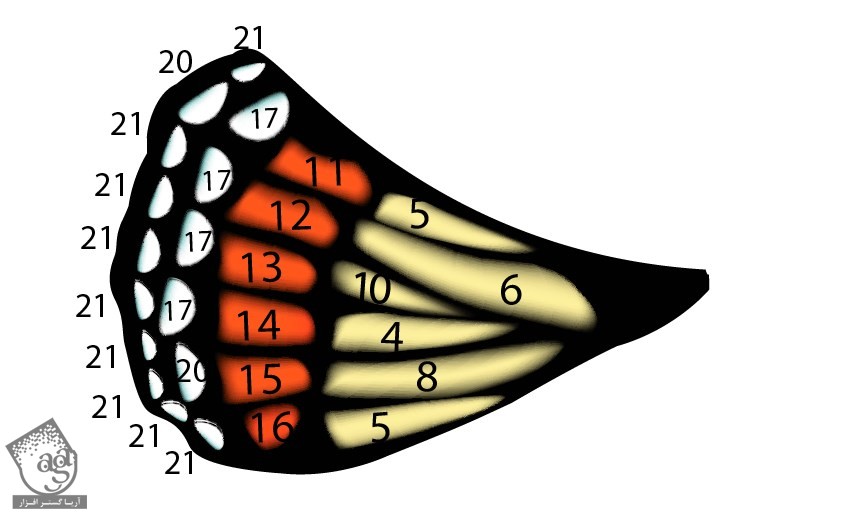
گام دهم
بال رو سر هم می کنیم.
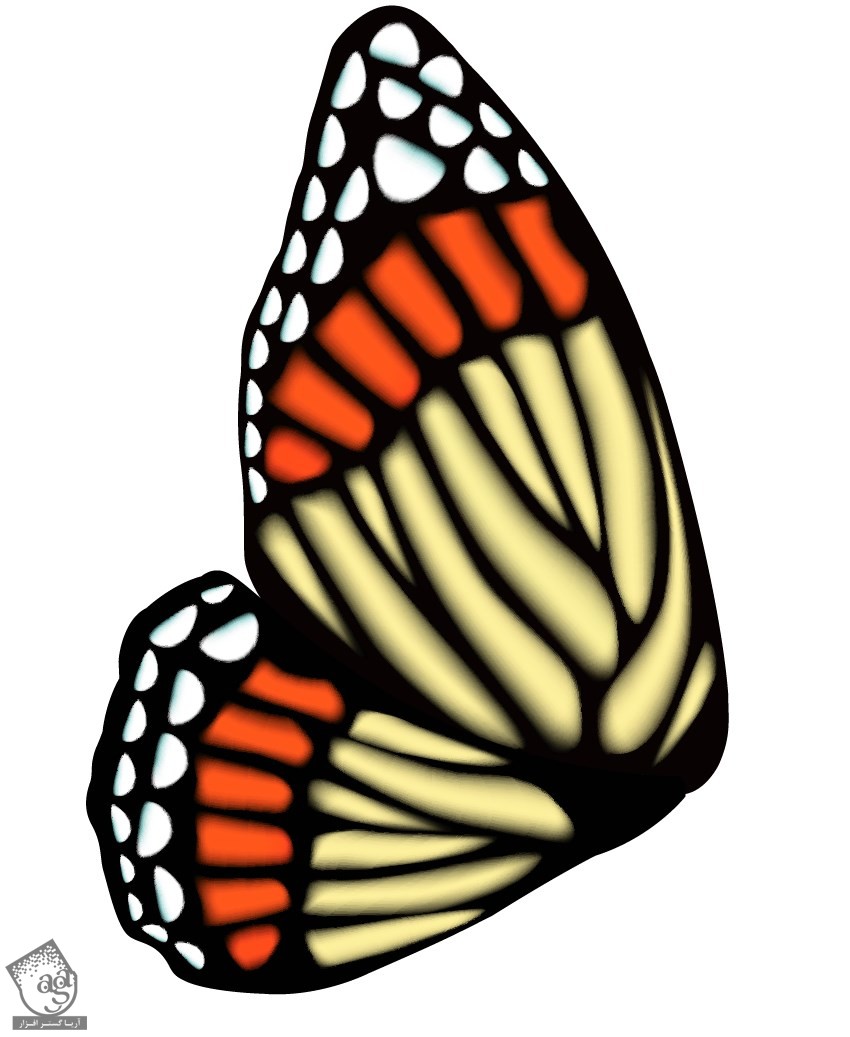
گام یازدهم
اون رو کپی می کنیم. ابزار Shear رو برداشته و Angle رو روی 211 درجه قرار داده و روی محور Horizontal منعکس می کنیم.
اون رو به نسخه اصلی وصل می کنیم.
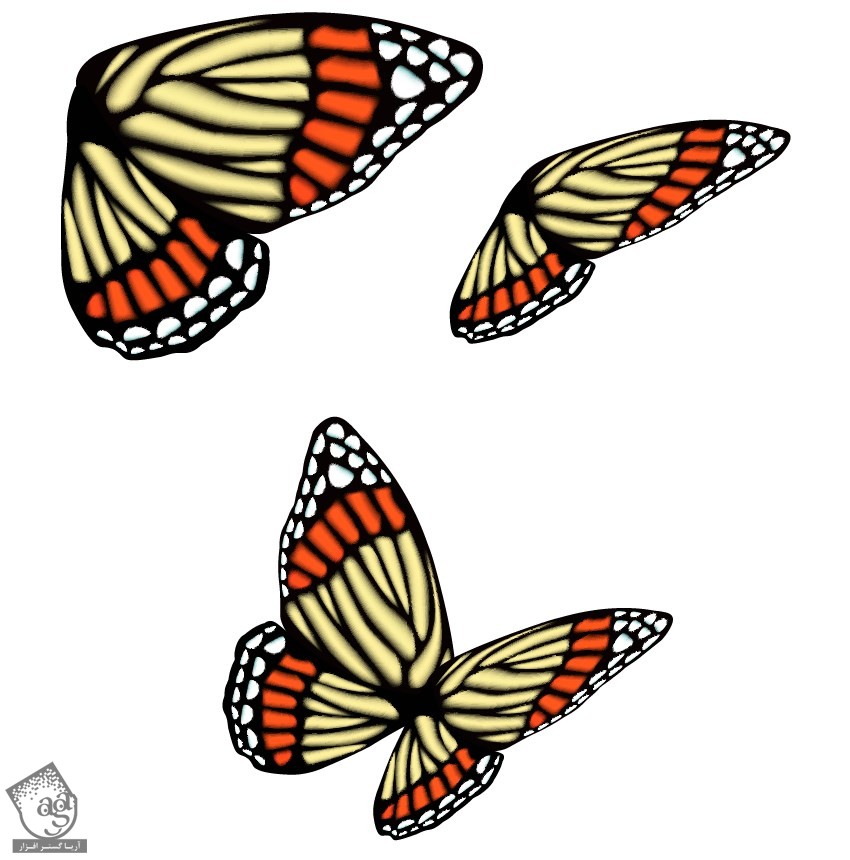
گام دوازدهم
بدن پروانه رو با کدهای رنگی زیر رسم می کنیم.
- #160c0b
- #4a3828
- #4c4a3f
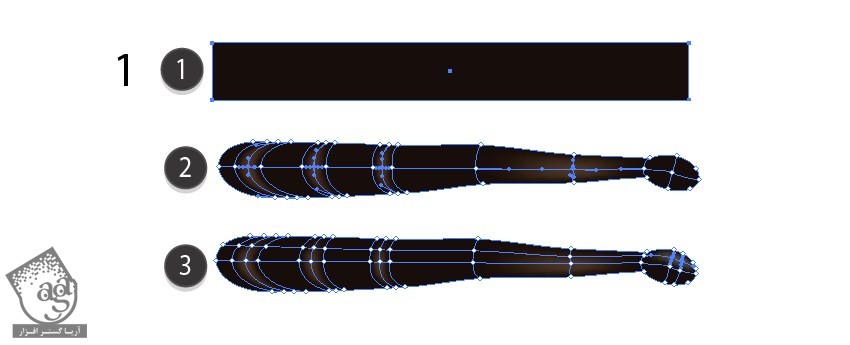
گام سیزدهم
یک Stroke دیگه به رنگ مشکی رسم کرده و اون رو Expand می کنیم.
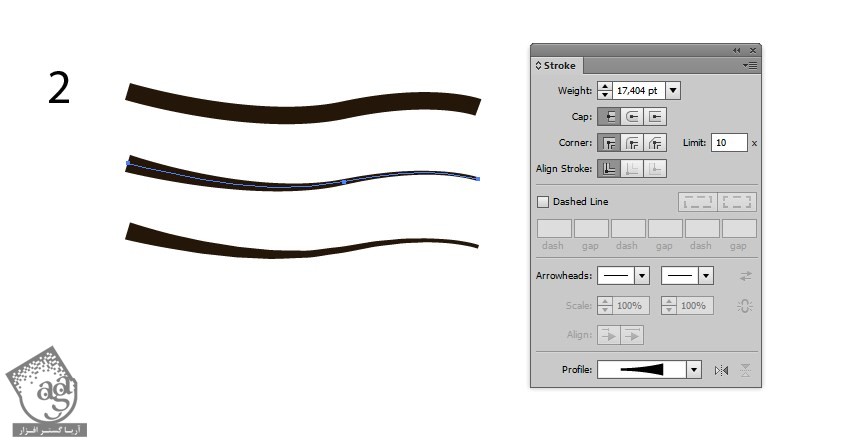
گام چهاردهم
اجزا رو سر هم می کنیم.
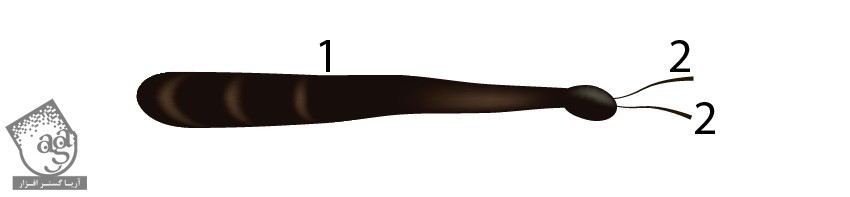
گام پانزدهم
بال ها رو اضافه می کنیم.
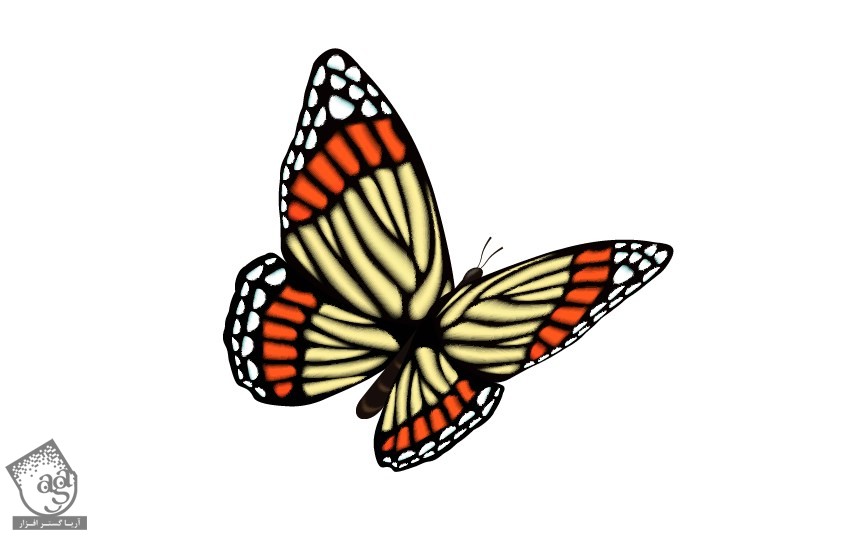
گام شانزدهم
پروانه رو روی حباب لامپ قرار میدیم.

نتیجه

امیدواریم ” آموزش Illustrator : تصویرسازی لامپ و پروانه ” برای شما مفید بوده باشد…
توصیه می کنم دوره های جامع فارسی مرتبط با این موضوع آریاگستر رو مشاهده کنید:
توجه : مطالب و مقالات وبسایت آریاگستر تماما توسط تیم تالیف و ترجمه سایت و با زحمت فراوان فراهم شده است . لذا تنها با ذکر منبع آریا گستر و لینک به همین صفحه انتشار این مطالب بلامانع است !
دوره های آموزشی مرتبط
590,000 تومان
590,000 تومان

















































































قوانین ارسال دیدگاه در سایت